Kako pronaći i vratiti slomljene piksele na prijenosnom računalu ili PC monitoru

- 2963
- 163
- Miss Kirk Mante
Normalni rad na računalu uključuje dinamično miješanje boja na monitoru, tako da je prilično teško primijetiti njihovu očitu odstupanje. Ali ponekad neko vrijeme možete promatrati zaslon s jednim slovom na kojem su svi njegovi nedostaci jasno vidljivi - prljavština, prašina, mrlje nepoznatog podrijetla.
U pravilu se ti onečišćenja lako uklanjaju brisanjem posebnom tekućinom za čišćenje. Ako nakon takvog općeg čišćenja na monitoru postoje točke koje se razlikuju od drugih s shemom boja, može se pretpostaviti da su to slomljeni pikseli. Koliko je opasno i je li moguće sami se nositi s tim, danas ćemo reći našim čitateljima.

Kako saznati da je piksel neispravan
Iako se čuo izraz "piksel", mnogi korisnici računala ne znaju što je. Pixel je najmanja slika slike prikazane u maloj točki. Što je viša rezolucija zaslona, to je više piksela na njemu. Piksel je geometrijski nedjeljiv, ali u stvari se sastoji od tri subpiksela iz RGB palete, što je dovoljno za prikaz svih zamislivih boja i nijansi.
Znate kako slomljeni piksel izgleda kao monitor? Kao zasebna točka koja se ističe na pozadini okolnih piksela. Recimo, na čisto bijelom ili crnom ekranu, izgleda kao jedna crvena, plava, zelena točka (njegova boja može biti bilo koja kombinacija dviju boja - ljubičasta, smeđa, tirkizna). Međutim, moguće je i čisto crno, što je vrlo teško primijetiti u tamnoj pozadini. Ako sva tri subpiksela ne rade, boja će biti bijela.

U svim opisanim slučajevima moguće je obnavljanje boje piksela, iako nije zajamčeno.
Crni pikseli se u pravilu smatraju mrtvim i ne podliježu obnovi. Ako ih ima mnogo i oni ometaju normalno percipirajuće podatke, monitor se mora zamijeniti.
Obično, mrtvi pikseli traže bijelu pozadinu kada garancijski monitor može se zamijeniti. Ali ne uvijek - postojeći GOST omogućava određeni broj slomljenih piksela.
Zaglavljeni pikseli nazivaju se intermedijarnom sortom - to su točke s jednim ili više izgubljenih subpiksela koji mogu svijetliti čak i svjetlošću ili treptajem. "Liječenje" slomljeni pikseli provodi se softverskim ili mehaničkim metodama o kojima ćemo razgovarati u nastavku.
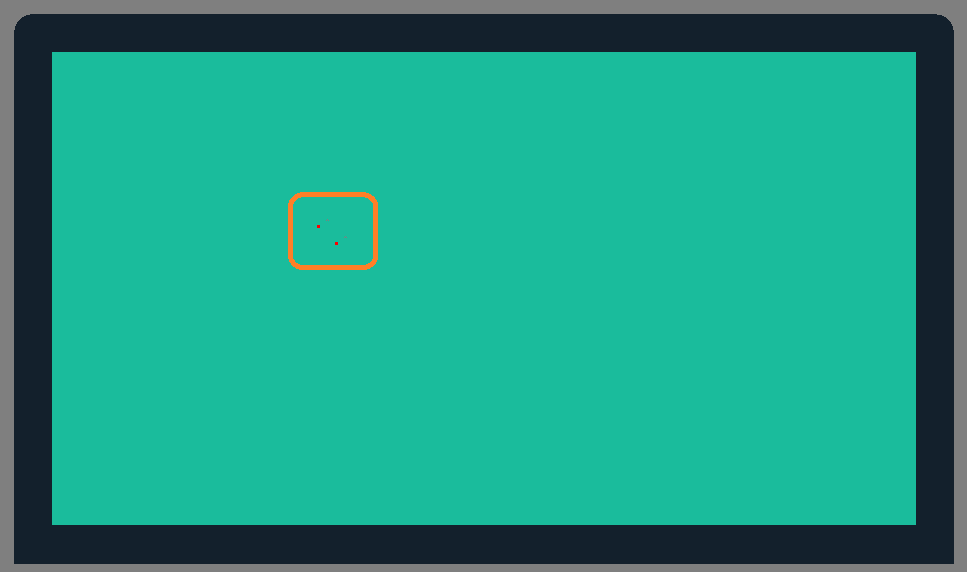
Kako provjeriti monitor za PC/laptop na slomljene piksele
Najlakši način i najpouzdaniji je vizualno procijeniti uvjet zaslona. Činjenica je da cijeli monitor neće biti moguće obojiti čvrstom bojom običnim programima, možete uhvatiti značajno područje prostora, ali sve nije.
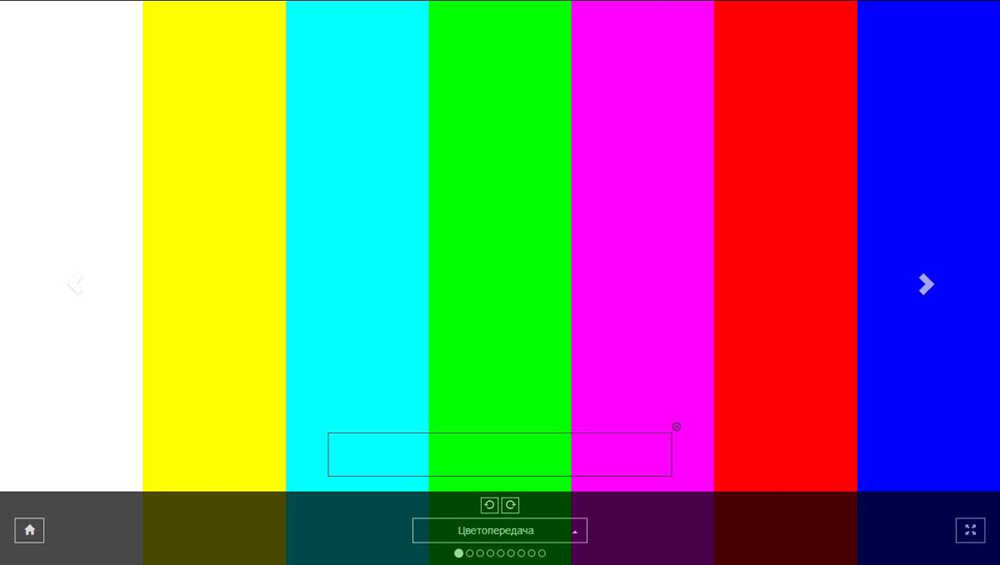
Statusna linija Windows -a gotovo je uvijek vidljiva, ako je aplikacija raspoređena na cijelom zaslonu, ima svoj okvir, što nije moguće ukloniti.
Srećom, postoje bezbroj posebnih programa koji boje cijelog zaslona i omogućavaju relativno lako otkrivanje različitih točaka. Mnogi od njih znaju samostalno odrediti slomljene piksele. Pored gotovih programa, neki internetski resursi pružaju iste usluge, tako da ne bi trebali nastati posebni problemi s provjerom monitora za slomljene piksele od običnih korisnika.
Tipična usluga omogućuje vam da izvršite, osim pronalaženja slomljenih piksela, provjeru pozadinskog osvjetljenja lampopa ili monitora računala, procjenu njegovog prikazivanja boja, testiranja tekstova i PR -a. Drugim riječima, takvi programi i resursi neće biti suvišni, pa ih definitivno trebaju instalirati na tvrdom disku ili dodati u oznake.
PAŽNJA. Monitori su različiti, analogni i digitalni, potonja matrica može imati različite vrste. Stoga bi program koji koristite za provjeru zaslona odsutnost/prisutnost slomljenih piksela i drugih nedostataka trebao biti univerzalan i biti u mogućnosti testirati monitore svih sorti.Metode oporavka
Ako je kao rezultat revizije pokazalo da su prisutni neispravni pikseli, morate pokušati sami ukloniti problem. Srećom, u nekim je slučajevima to sasvim moguće. Razlikovati softverske i hardverske metode za ispravljanje oštećenja monitora.
Programska metoda
Smatra se programskim, u stvari, to je kombinacija softverskih i hardverskih metoda. Sastoji se u korištenju tehnologije koja omogućava promjenu susjednih piksela s vrlo velikom brzinom. U okviru ovog procesa, na subpiksel stiže snažan protok energije s visokom frekvencijom, što vam omogućuje oživljavanje "mrtvog" piksela. Prema statistikama, prilikom korištenja takve tehnologije moguće je "uskrsnuti" oko 60-80% neradnih piksela.
Međutim, takva metoda ne pomaže uvijek i morate biti spremni na činjenicu da će obnavljanje jedne točke trebati puno vremena. Ako se pokazalo da metoda nije uspješna, ni vi ne biste trebali očajavati: postoje mnoge druge slične tehnike, često vrlo sofisticirane, omogućujući vam da postignete željeni.
Na primjer, možete pokušati promijeniti parametre rada takvih programa (učestalost opskrbe energetskim impulsima, vrijeme rada programa itd. D.).
Ako je prethodno obnovljeni piksel "opet umro", što se često događa u vrućem vremenu, ponovljeni postupak u mnogim je slučajevima opet učinkovit, iako ne uvijek.
Razmislite kako liječiti slomljene piksele na monitoru radnog računala pomoću programa Bad Crystal. Plaćena je, ali korisnici imaju priliku koristiti 30-dnevnu probnu verziju, međutim, s nepotpunom funkcionalnošću. Da biste zaobišli ovu prepreku, potražite staru verziju programa s indeksom 2.6 - Također je uvjetno besplatan: Nakon otprilike minute korištenja, glavni prozor programa je zasjenjen. Ali postoji škakljiv način za vraćanje normalnog stanja lošeg kristala. Da biste to učinili, samo premjestite prozor programa u stranu, samo držite gumb miša. Koristite bilo koji teški objekt odgovarajuće veličine za ovo (na primjer, šalica). U ovom slučaju monitor neće biti zasjenjen. Ali možete pronaći pilulu za program kako ne biste patili s takvim manipulacijama. Ova je metoda ilegalna, ali učinkovita. Glavna stvar je ne pokupiti zlonamjerni kôd zajedno s tabletom.
Dakle, program je uspješno preuzet, instaliran, tretiran. Pokrenuti. Prvo što trebate učiniti je odlučiti o vrsti uređaja, na kojem ćemo testirati i liječiti. To može biti monitor računala, laptop, tablet, pametni telefon ili plazma televizor.
Tehnologija rada s različitim uređajima varira. U slučaju pametnog telefona, sama će se video datoteka prilagoditi formatu maksimalne rezolucije. Ovu će se datoteku trebati izgubiti nekoliko puta u cikličkom načinu rada. Za igru konzolu, algoritam lansiranja je sličan.
Ako trebate liječiti plazma ploču, zapišite gotov videozapis željenom rezolucijom na USB flash pogonu. U našem slučaju odaberite stavku "Monitor računala".
Da biste otvorili dodatni izbornik, instalirajte pokazivač miša u gornji dio programa. Pojavit će se 4 načina: Uobičajeni monitor za čišćenje (CCM), Monitor za osobnu zaštitu (PPM), Modificirana funkcija sustava (SMF), složeni volumen sile (CFV).
Ako koristite besplatnu verziju programa, možete koristiti samo dvije funkcije - SSM i RRM. Ostatak je dostupan samo u profesionalnoj verziji, a karakteriziraju ih najbolji pokazatelji obnove piksela koji ne rade. Zadani način je SSM.
Dakle, shvatili smo to, idite na vježbanje. Da biste pokrenuli algoritam za obnovu slomljenih piksela, kliknite gumb za pokretanje i premjestite radno područje programa tako da su pikseli koji ne rade unutra. Promatramo postupak od oko 10 minuta, pogledajte rezultat. Ako je negativan, možete pokušati povećati brzinu algoritma, za koji morate kliknuti gumb Skriveni "Speed Up". Nalazi se u gornjem lijevom kutu "AD Crystal i manifestira se prilikom lebdenja kursora. Takva zavjera nije zaštita od ilegalnih korisnika, samo su programeri nastojali ne začepiti sučelje programa namijenjenog obavljanju tako specifičnog zadatka.
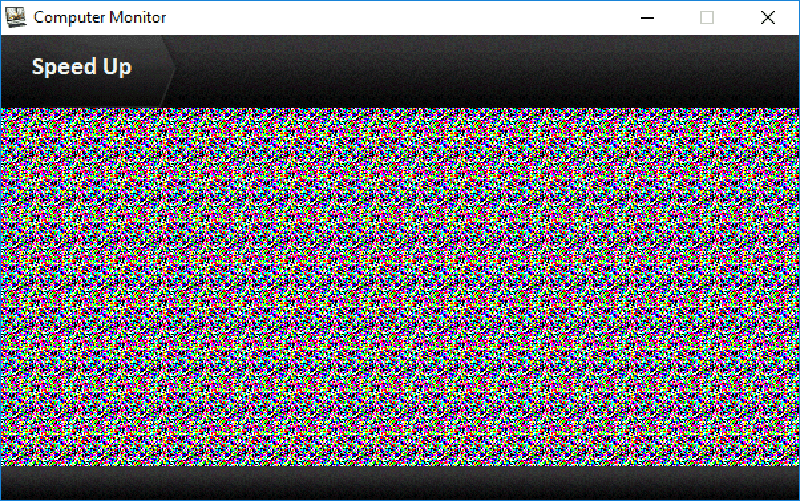
Nakon 10-15 minuta rada, ponovno gledamo rezultate. Ako točka s nepravilnim bojama ostaje, posljednja stvar koju možete učiniti je povećati brzinu programa na maksimalno i postaviti veći vremenski interval. Obično je takvo nasilje nad pikselom voće, ali može potrajati puno vremena. Postoje slučajevi kada je točka "zaživjela" nakon 10 sati
Što se tiče režima PRM -a, on je namijenjen prevenciji "zaspavanja" piksela, a mora se pokrenuti s određenom pravilnošću. Preporučena vrijednost - barem mjesečno. Način je štetan za oči, jer se sastoji u čestim promjenama boja na ekranu monitora. Stoga trebate koristiti funkciju tijekom neravnih sati kada ne sjedite za računalom. Međutim, trajanje postupka je prema zadanim postavkama - 30 sekundi.
Drugi primjer programa koji može učiniti isto, ali u potpuno drugačijem principu - jscreenfix. Strogo govoreći, ovo nije program u klasičnom značenju ovog pojma. Umjesto toga, ovu prijavu napisana na Javi, a za ispravan rad na računalu, također bi trebao instalirati Java Paket.
Najnovija verzija programa je plaćena, ali neće biti teško pronaći najnoviju besplatnu verziju s gotovo istom funkcionalnošću.
Za početak, jscreenfix zna kako neovisno odrediti točke nerasporavanja monitora. Da biste to učinili, nakon pokretanja aplikacije pritisnite gumb "Lokale", unutarnje područje prozora postat će crno, a ovaj će prozor trebati voziti na cijelom zaslonu, hvatajući cijelo njegovo područje. To morate učiniti polako tako da algoritam ima vremena za analizu svih piksela na području djelovanja.
Ali prilikom odabira načina rada cijelog zaslona, potraga za slomljenim pikselima bit će napravljena u automatskom načinu rada, iako će ovo možda potrajati puno vremena.
Ako je provjera zaslona prijenosnog računala ili računala na slomljenim pikselima apsolutno besplatno, ne možete ih nazvati obnavljanjem, pa su u ovom aspektu JSCreenfix i Bad Crystal slični. Možete pronaći lijek za tako uvjetno besplatan uslužni program ako želite, a sam algoritam za oporavak može se naći na web stranici programera - tamo postoje videozapisi za obuku. Naravno, rezolucija vašeg monitora možda se ne podudara s onom koja se koristi u primjeru, ali to nije baš zastrašujuće - preuzmite video na svoje računalo i pogledajte bilo kojeg playera s prikladnom rezolucijom. Obnavljanje performansi piksela moguće je na televizorima, na pametnim telefonima i na drugim uređajima s plazmom.
PAŽNJA. Pokretanje funkcije isključivanja slomljenih piksela na prijenosnom računalu, računalo ili pametni telefon izrađuje gumb Fix Stuck Pixels, i iako program obećava da je 10 minuta dovoljan, u stvarnosti sve traje mnogo duže, pogotovo ako ima puno slomljenih piksela. Dakle, bolje je voditi funkciju noću.Mehanički način obnavljanja slomljenih piksela
Kao što već znate, učinkovitost liječenja softverskom metodom daleko je od 100%, pa je moguće da ova metoda nije dala pozitivne rezultate. Tada biste trebali isprobati postupak nazvan mehanička obnova slomljenih piksela.
Njegova je suština pritisnuti problematično područje zaslona. Naravno, ne prstom - možete koristiti pamučni bris ili meku krpu. Masaža monitora provodi se s takvom silom da nakon pritiska na ekranu postoje mrlje, koje bi trebale nestati nakon sekunde. Ako pretjerate, možete oštetiti čašu - ona je krhka za monitore i televizore, vlasnici pametnih telefona znaju za ovo.
Brisanje se također može izvesti na monitoru Shuty. Možete utjecati na neispravno područje zaslona i drugačije - kliknite na njega noktom, opet bez fanatizma.
Ako se slomljeni pikseli ne mogu mehanički ukloniti, možete upotrijebiti posljednji raspoloživi alat - pokušajte istovremeno kombinirati obje metode, mehaničke i softvere. Drugim riječima, započnite program, uključite način oporavka i istovremeno počinju „masirati“ područje zaslona s neispravnim točkama 10-15 minuta, ostavljajući program od oko 6-10 sati nakon toga.
- « Što znači pogreška dns_probe_finied_nxdomain i kako je eliminirati
- Ocjena najboljih programa za snimanje optičkih diskova »

